1.准备工作
1.1 安装依赖
由于我使用的是Ubuntu所以就只粘贴Ubuntu系统的所需要的依赖,如果是其他系统,可以去官网查看所需依赖
Ubuntu
ant
gcc
g++
libffi-dev
libkrb5-dev
libmysqlclient-dev
libsasl2-dev
libsasl2-modules-gssapi-mit
libsqlite3-dev
libssl-dev
libtidy-0.99-0
libxml2-dev
libxslt-dev
make
libldap2-dev
python-dev
python-setuptools
libgmp3-dev
libz-dev
1.2 安装git和Maven
1.2.1 git
yum install git
1.2.2 安装Maven:从官网下载安装包
tar -zxvf 下载下来的包名
mv 解压缩文件名 maven
修改Maven目录下的conf/settings.xml文件,更改自己的数据文件夹
找到此行
<localRepository>/path/to/local/repo</localRepository>
更改为你自己想要存储的路径
<localRepository>/data/hue/maven</localRepository>
1.3 配置Maven环境变量
在~/.bashrc文件下加入下面俩行:填写自己下载的maven路径
export MAVEN_HOME=/usr/local/maven
export PATH=$PATH:$MAVEN_HOME/bin
退出后source 一下
source ~/.bashrc
出现下面这个即安装成功
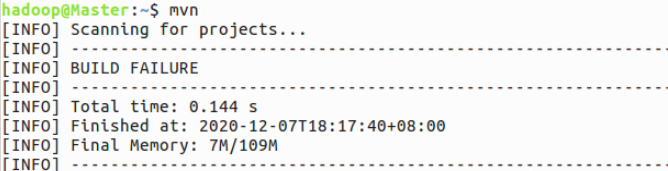
2.安装Hue
2.1 下载
使用此命令直接git下载Hue,大概几分钟就下好了,千万不能用
git clone https://github.com/cloudera/hue.git 这个下载,速度太慢,老是失败
git clone https://github.com.cnpmjs.org/cloudera/hue.git
2.2 编译
cd /hue
make apps
这期间会出现非常多的错误,缺少什么依赖,再装,哪个权限不够,直接赋予。看错误提示,时间非常长。
如果一切顺利,将会出现下面语句:

2.3 修改配置文件
2.3.1 修改desktop/conf/pseudo-distributed.ini
# Webserver
http_host=0.0.0.0
http_port=8888
3 配置Hue
3.1 配置HDFS
修改hdfs目录下的etc/hadoop/hdfs-site.xml文件
增加如下属性,用来打开webhadfs功能
<property>
<name>dfs.webhdfs.enabled</name>
<value>true</value>
</property>

修改hdfs目录下的etc/hadoop/core-site.xml文件
增加如下属性,用来代理hdfs的所有操作。
<property>
<name>hadoop.proxyuser.hadoop.hosts</name>
<value>*</value>
</property>
<property>
<name>hadoop.proxyuser.hadoop.groups</name>
<value>*</value>
</property>
把这俩文件传给其他几个节点(如果是集群的话)
重启HDFS
stop-all.sh
start-all.sh
3.2 配置Hue
编辑desktop/conf/pseudo-distributed.ini
找到下面几条,并将其修改
可以使用vim 在进入界面输入 /名称查找 如 /fs_defaults,会自动定位
fs_defaults=hdfs://Master(此处是您的主机名):8020
webhdfs_url=http://Master(此处是您的主机名):50070/webhdfs/v1
hbase_clusters=(Cluster|Master(此处是您的主机名):9090)
3.3 配置HBase
进入到Hbase目录,执行
bin/hbase-daemon.sh start thrift
thrift会监听9090端口,在命令行执行下面命令,来查看9090端口是否使用
netstat -tpnl | grep 9090

启动HBase
启动Hue
4.使用Hue查看HBase
4.1 创建代理用户
进入网址:http://Master(此处是您的主机名):8888

第一次登陆就会创建一个管理员用户,随便创建一个进去。

在此处添加新用户,即刚刚hadoop配置文件里的hadoop用户

直接Add user 此用户。
4.2登陆查看数据
退出超级管理员,使用hadoop账号登陆。
点击HBase区域,即可查看HBase表内数据。

可以看到自己刚才建立的表和插入的数据























 918
918











 被折叠的 条评论
为什么被折叠?
被折叠的 条评论
为什么被折叠?








